إنه أمر محبط عندما تستمر منصة الوسائط الاجتماعية المفضلة لديك في تسجيل خروجك من حسابك. هناك أسباب مختلفة يقوم فيسبوك بتسجيل خروجك من حسابك ، بعضها صحيح والبعض الآخر عبارة عن خلل فني.
ربما يواجه فيسبوك انقطاعًا في الخدمة. يمكن أن تشمل الأسباب الأخرى بيانات ذاكرة التخزين المؤقت الخاطئة لتطبيق Facebook، وسجل المتصفح الخاص بك، والمزيد. سننظر في إصلاح هذه المشكلات حتى تتمكن من استئناف جلسات التصفح الاجتماعي دون انقطاع.
1. تحقق مما إذا كان Facebook معطلاً
عندما تستمر جميع أجهزتك التي تدعم Facebook في تسجيل خروجك، تحقق لمعرفة ما إذا كانت خوادم Facebook تواجه فترات توقف عن العمل. من النادر أن يحدث ذلك، ولكن ليس من المستحيل.
يمكنك التحقق مما إذا كان الفيسبوك يعاني من انقطاع الخدمة من خلال التوجه إلى موقع كاشف وقت التوقف عن العمل مثل أسفل للجميع أو مجرد لي. يخبرك هذا الموقع بحالة العديد من المنصات عبر الإنترنت، ويمكنك التحقق مما إذا كانت خوادم Facebook بها أية مشكلات على هذا الموقع.
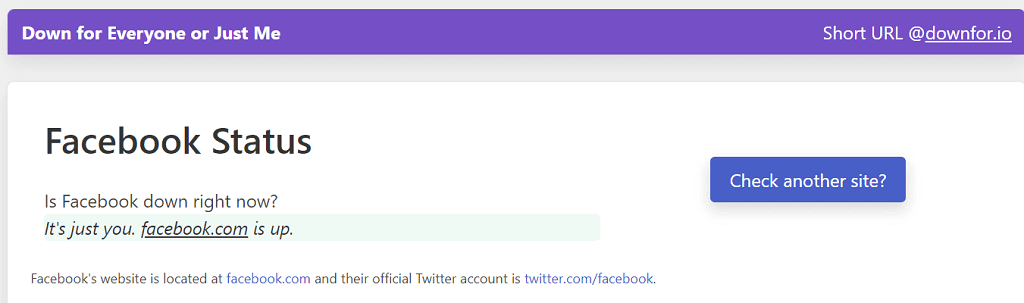
يمكنك أيضًا التحقق من مواقع مثل تويتر لمعرفة ما إذا كان لدى Facebook مشكلات أم لا. عادةً، إذا كان الانقطاع واسع النطاق جدًا، يناقشه الأشخاص على مواقع المدونات الصغيرة هذه.
لنفترض أنك تأكدت من تعطل موقع التواصل الاجتماعي المفضل لديك. في هذه الحالة، لا يمكنك فعل أي شيء حيال ذلك باستثناء الانتظار حتى تقوم الشركة بإعادة تشغيل الخوادم احتياطيًا والبدء في استخدام فيسبوك مرة أخرى.
2. قم بتعطيل شبكة VPN الخاصة بك لإصلاح مشكلة استمرار Facebook في تسجيل الخروج
يقوم VPN الخاص بك بتوجيه بيانات الإنترنت الخاصة بك عبر خدمات الجهات الخارجية، مما يتسبب في بعض الأحيان في حدوث مشكلات مع العديد من المواقع والتطبيقات. قد يكون تسجيل خروجك من حسابك على Facebook نتيجة لشبكة VPN سيئة التكوين أو لخلل.
في هذه الحالة، قم بتعطيل خدمة VPN الخاصة بك مؤقتًا ومعرفة ما إذا كانت هناك مشكلة في Facebook لديك. إذا لم تقم بتسجيل الخروج من حسابك بعد تعطيل VPN، فقد يتعين عليك إعادة تكوين خدمة VPN الخاصة بك أو الحصول على خدمة بديلة.
3. امسح ذاكرة التخزين المؤقت وملفات تعريف الارتباط لمتصفح الويب
تساعد ذاكرة التخزين المؤقت وملفات تعريف الارتباط في متصفح الويب لديك على تحسين جلسات التصفح لديك. في بعض الأحيان، تتداخل هذه الملفات مع المواقع التي تزورها، مما يسبب مشكلات عشوائية مختلفة.
قد يكون سبب مشكلة تسجيل الخروج من Facebook هو بيانات التصفح السابقة. في هذه الحالة، يمكنك حل المشكلة عن طريق مسح ملفات تعريف الارتباط وملفات ذاكرة التخزين المؤقت في متصفحك. سنوضح لك كيفية القيام بذلك لمتصفحي الويب المشهورين..
مسح ذاكرة التخزين المؤقت وملفات تعريف الارتباط في Chrome
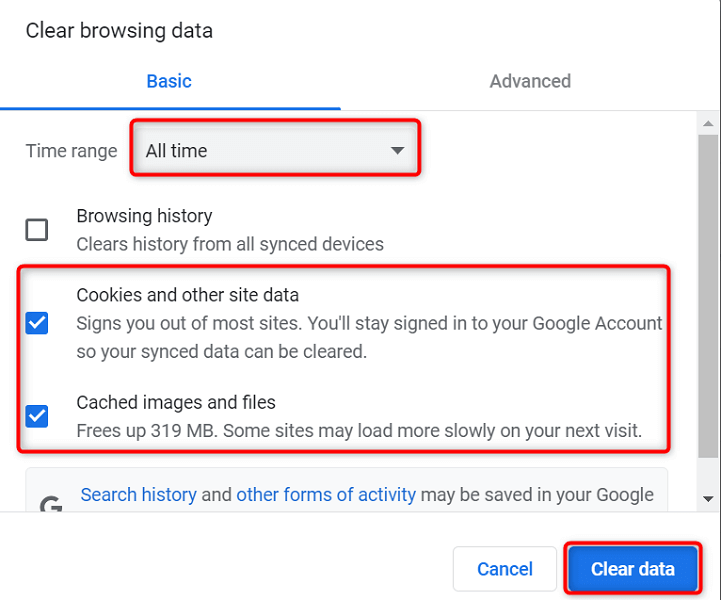
مسح ذاكرة التخزين المؤقت وملفات تعريف الارتباط في Firefox
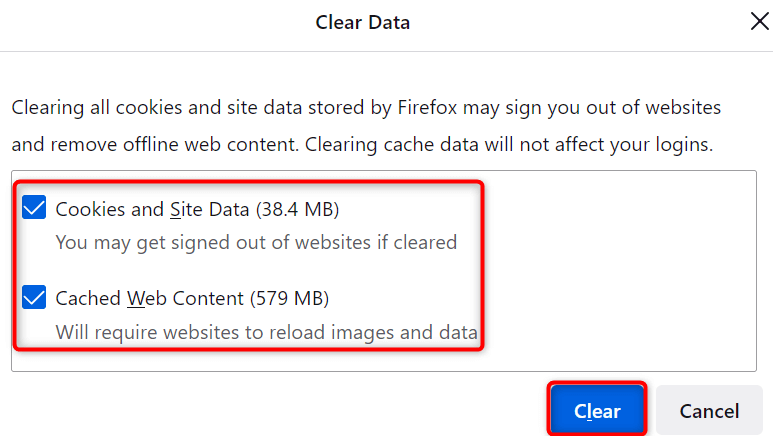
4.قم بإزالة ملحقات متصفح الويب التي تسبب مشكلات
تتيح لك ملحقات متصفح الويب الخاص بك تحقيق أقصى استفادة من متصفحك، ولكن هذه الإضافات لا تخلو من المشاكل. في بعض الأحيان، ينتهي بك الأمر بامتداد معيب أو يصبح الامتداد الحالي الخاص بك معيبًا.
في كلتا الحالتين، يؤثر ذلك على جلسات التصفح لديك، بما في ذلك تلك الموجودة على Facebook.
إحدى الطرق لإصلاح ذلك هي العثور على الوظيفة الإضافية المسببة للمشكلة وقم بإزالة ذلك من متصفحك. يمكنك القيام بذلك عن طريق فتح نافذة خاصة في متصفحك والوصول إلى الفيسبوك. إذا لم تقم بتسجيل الخروج من حسابك في هذه النافذة، فمن المحتمل أن تكون ملحقاتك هي السبب. يمكنك بعد ذلك تمكين إضافة واحدة في كل مرة للعثور على الإضافة التي بها المشكلة.
إليك كيفية القيام بذلك في Google Chrome:

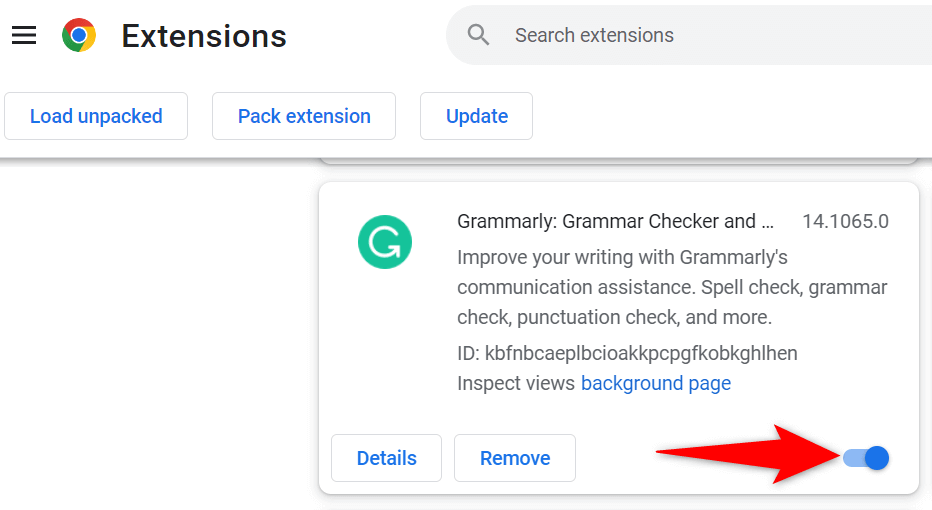
5.امسح ذاكرة التخزين المؤقت لتطبيق Facebook Mobile
إذا قام Facebook بتسجيل خروجك من تطبيق الهاتف المحمول، فقد تكون ملفات ذاكرة التخزين المؤقت للتطبيق تالفة. الغرض من هذه الملفات هو تحسين تجربة تطبيقك، ولكن في بعض الأحيان، ينتهي الأمر بها إلى القيام بعكس ذلك.
في هذه الحالة، يمكنك مسح ذاكرة التخزين المؤقت لتطبيق Facebook ومن المحتمل إصلاح مشكلتك. لن يؤدي ذلك إلى حذف أي من ملفات حسابك على Facebook، مثل الصور أو مقاطع الفيديو.
لاحظ أنه لا يمكنك مسح ذاكرة التخزين المؤقت لفيسبوك إلا على هاتف يعمل بنظام التشغيل Android؛ لا يمكنك القيام بذلك على iPhone.
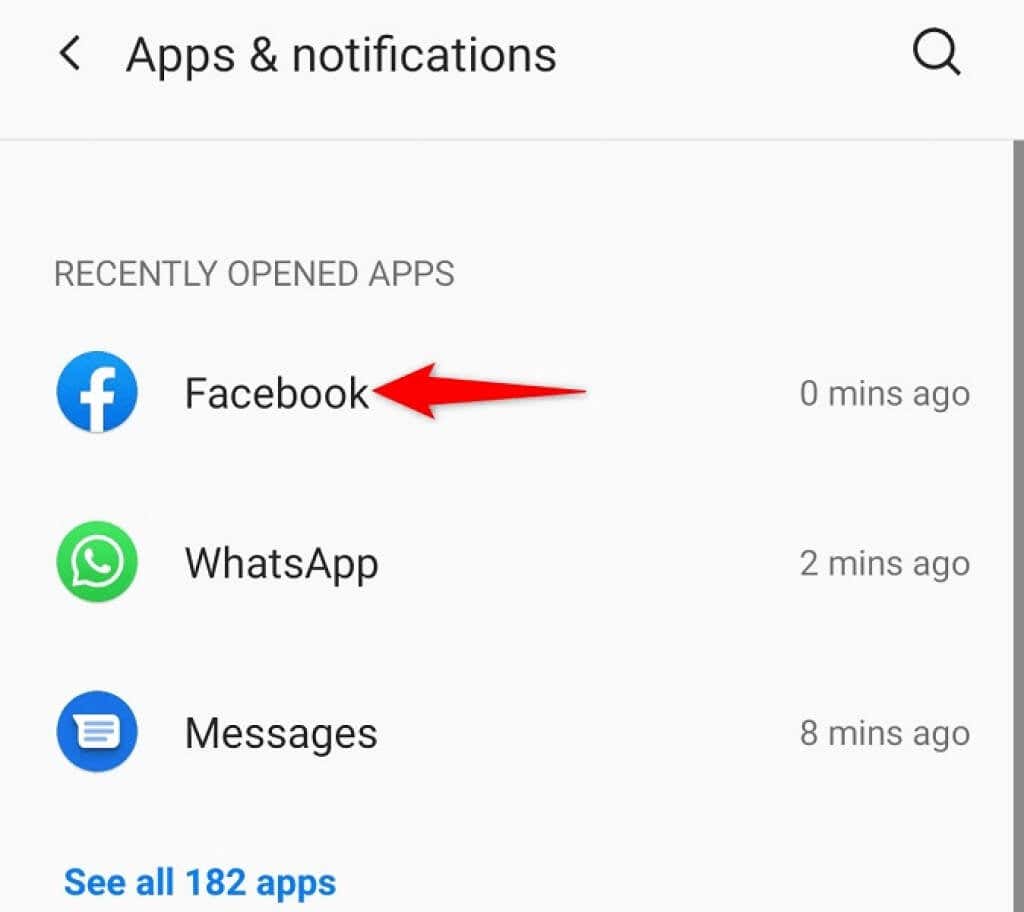
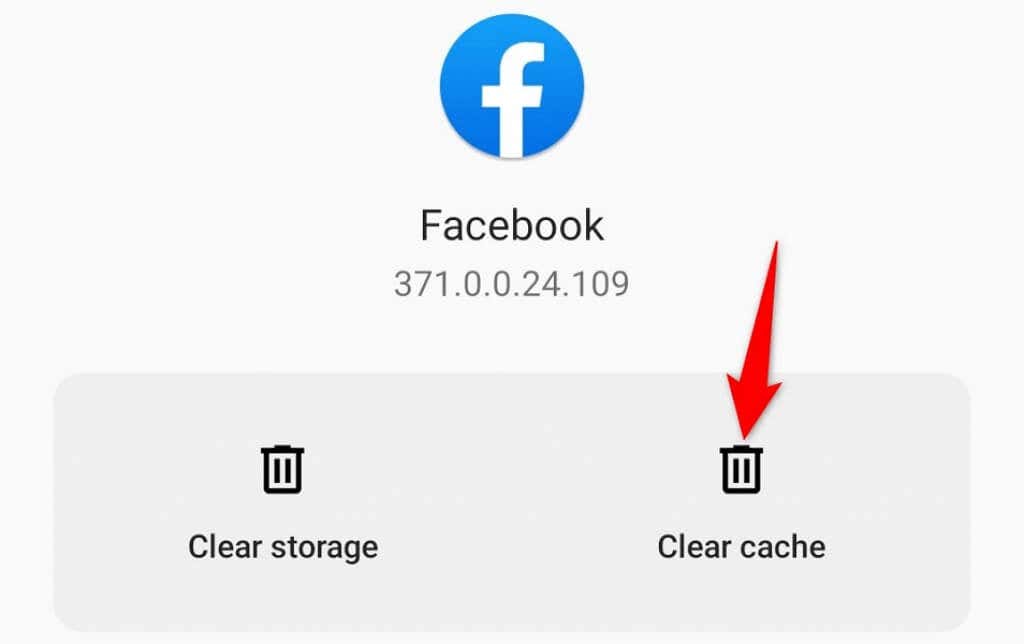
6. قم بتحديث تطبيق Facebook للجوال
قد تؤدي الأخطاء المختلفة في تطبيق فيسبوك للجوال إلى تسجيل خروجك من حسابك. ونظرًا لأن هذه الأخطاء ناتجة عن خلل في التعليمات البرمجية في التطبيق، فلا يمكنك إصلاحها يدويًا.
إذا اعترف Facebook رسميًا بهذه الأخطاء ودفع بالإصلاحات المناسبة، فيمكنك تنزيل تحديثات التطبيق وتثبيتها لحل مشكلتك.
تحديث Facebook على Android
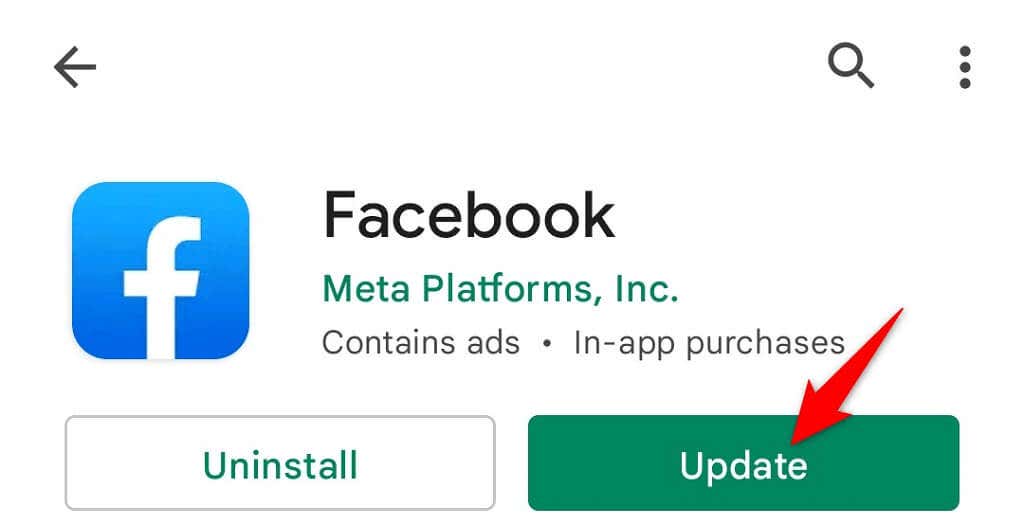
تحديث فيسبوك على iPhone
.
7.قم بإلغاء تثبيت تطبيق Facebook للجوال وإعادة تثبيته
إذا استمر Facebook في تسجيل خروجك من حسابك على الرغم من الجهود التي تبذلها لإصلاح المشكلة، ففكر في إلغاء تثبيت التطبيق المشكلة وإعادة تثبيته على هاتفك. يؤدي هذا إلى إصلاح أية مشكلات تتعلق بالملفات الأساسية للتطبيق، والتي قد تكون السبب وراء حدوث مشكلتك.
عند إعادة تثبيت التطبيق، تحصل على ملفات عمل جديدة وحديثة تحل محل الملفات القديمة والمعطلة على هاتفك. سيصبح حسابك على Facebook فعالاً بعد ذلك، ولن تواجه مشكلة تسجيل الخروج بعد الآن.
إعادة تثبيت Facebook على Android
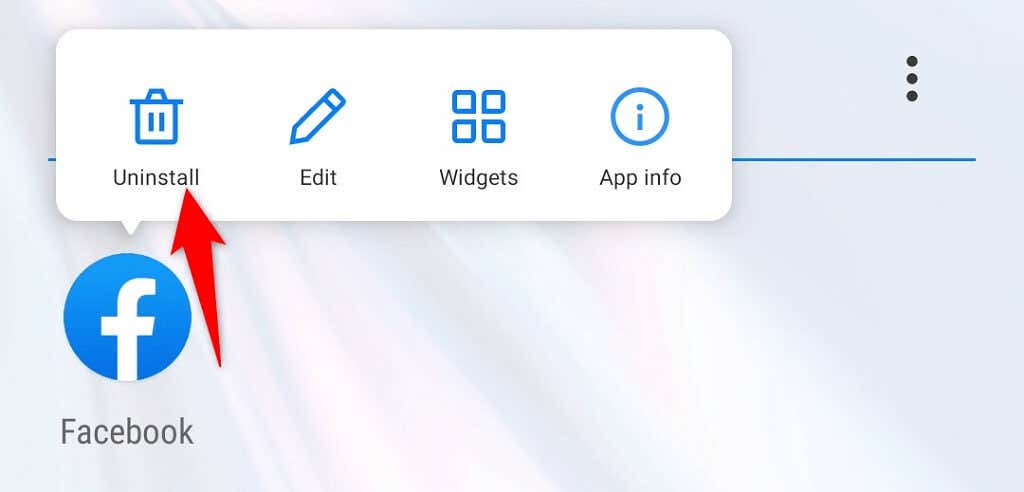
إعادة تثبيت Facebook على iPhone
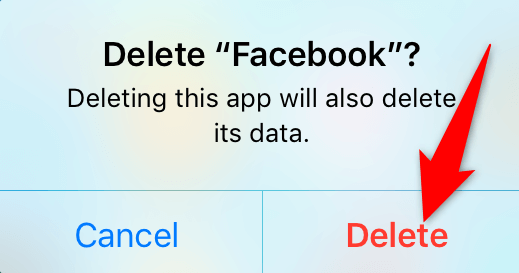
8.تغيير كلمة مرور الفيسبوك الخاصة بك
أحد الأسباب المحتملة لتسجيل خروجك من حسابك هو كلمة المرور شخص ما لديه حساب الفيسبوك الخاص بك ويقومون بتسجيل خروجك يدويًا من أجهزتك. إذا كنت تعتقد أن هذا هو الحال، قم بتغيير كلمة مرور حسابك في أقرب وقت ممكن لحماية حسابك.
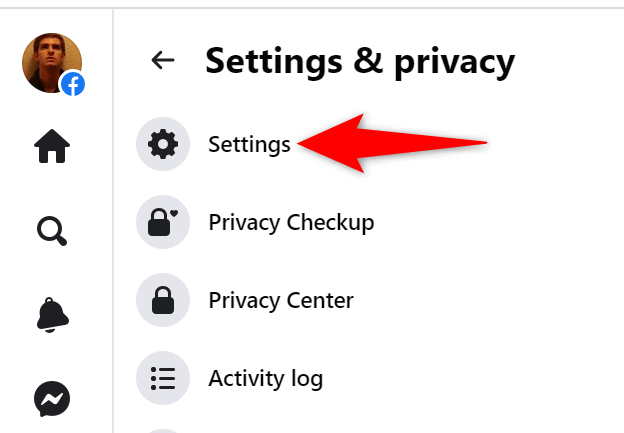
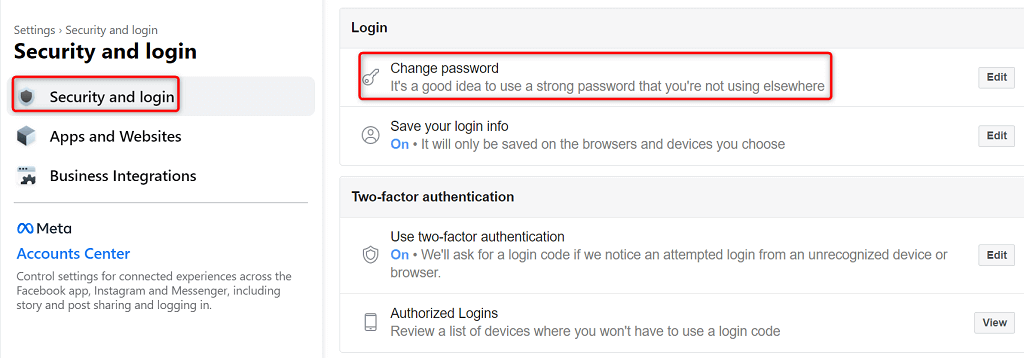
امنع Facebook من تسجيل خروجك من حسابك
لا يقوم Facebook بتسجيل خروجك من حسابك بدون سبب. عادة، هناك أسباب أمنية أو فنية تجبر المنصة على طردك من حسابك. بمجرد تحديد هذه المشكلات وتطبيق الإصلاحات المناسبة، من المفترض أن يتم حل مشكلتك وستعود إلى موقعك الاجتماعي المفضل دون أي مشاكل.
.